Cómo crear un certificado digital autofirmado en Microsoft Office 2010

El problema con macros personalizadas y proyectos VBAes que las características de seguridad de Microsoft Office 2010 tienden a errar por precaución, ya que le advierte sobre cada macro que haya creado cada vez que inicie una aplicación de Office. Dirá algo como: "Microsoft Office ha identificado un posible problema de seguridad. Las macros se han deshabilitado. Las macros pueden contener virus u otros riesgos de seguridad. No habilite este contenido a menos que confíe en la fuente de este archivo".
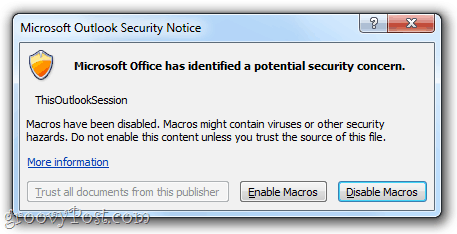
Es una molestia menor, pero de todos modos es una molestia. Para deshacerse de esas advertencias molestas, debe firmar digitalmente sus macros personalizadas. Así es cómo:
Paso uno
Hacer clic comienzo y abre el Microsoft Office 2010 carpeta. Dentro de esta carpeta, busque el Herramientas de Microsoft Office 2010 carpeta. Expandelo y hacer clic Certificado digital para proyectos VBA.

Segundo paso
Escriba un nombre para su certificado autofirmado y hacer clic Okay. No importa cómo lo nombre. Luego, verá un mensaje que dice que el certificado digital se creó correctamente.
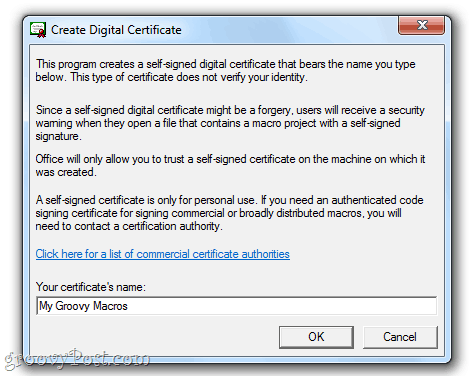
Nota: Office le dará una larga explicación sobre cómo los certificados autofirmados solo funcionan en su máquina, porque las firmas digitales autofirmadas pueden ser falsificaciones, pero eso no importa, ya que está haciendo esto para sus propios proyectos. Sin embargo, si planea distribuir sus macros personalizadas, debe buscar obtener un certificado de firma de código autenticado. El programa Crear certificado digital le ofrece un enlace conveniente para las autoridades de certificación comercial, si está interesado en seguir esa ruta.
Paso tres
Inicie Outlook 2010, Word 2010 o cualquier aplicación de Microsoft Office 2010 para la que tenga macros personalizadas. Hacer clic el Desarrollador pestaña y elegir Visual Basic.
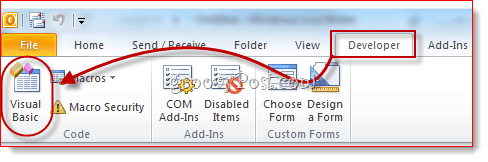
Paso cuatro
Abra un proyecto VBA y hacer clic Herramientas y elige Firmas digitales.
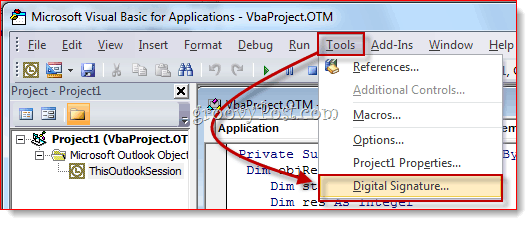
Paso cinco
En la ventana Firma digital, Hacer clic Escoger…
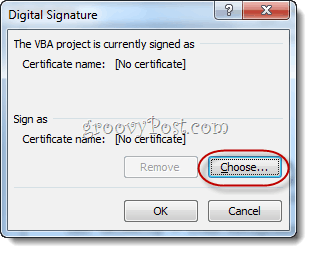
Paso seis
Seleccionar el certificado digital autofirmado que acaba de crear y hacer clic OKAY.
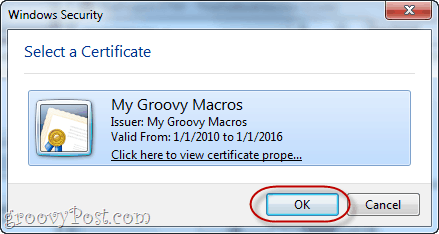
Paso siete
Salvar su proyecto de VBA.
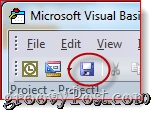
Paso ocho
La próxima vez que inicie Office 2010aplicación, recibirá un mensaje diferente que dice: "Advertencia: este editor no se ha autenticado y, por lo tanto, no se puede imitar. No confíe en estas credenciales ". La razón por la que dice esto es porque está autofirmado; puedes confiar en él porque eres tú quien lo hizo. Hacer clic Confíe en todos los documentos de este editor y te librarás de esas molestas advertencias para siempre.

Y eso es todo lo que hay que hacer. Si alguna vez desea eliminar un certificado, puede hacerlo abriendo Panel de control> Red e Internet> opciones de Internet y yendo a la Contenido lengüeta.
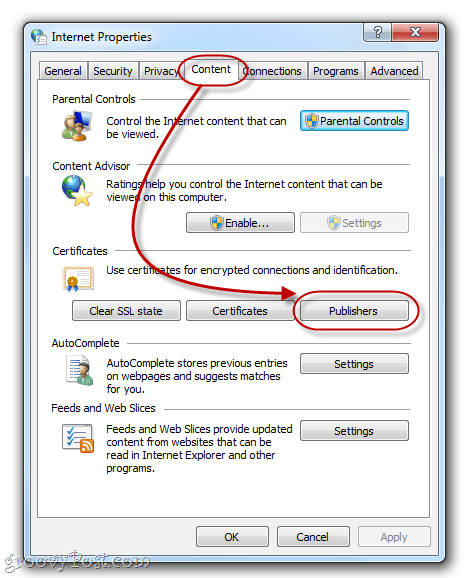
Hacer clic el Editores botón debajo Certificados.
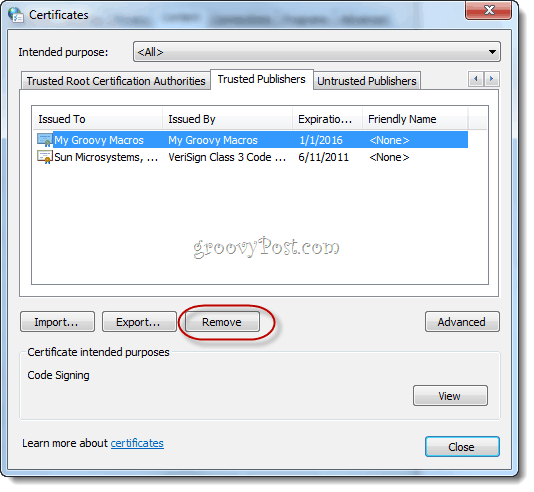
Aquí, puede eliminar certificados seleccionándolos y eligiendo eliminar.


![Microsoft anuncia fechas de lanzamiento final para Office 2010 [groovyNews]](/images/microsoft/microsoft-announces-final-release-dates-for-office-2010-groovynews.png)




![Descargar Microsoft Office 2010 Beta [groovyDownload]](/images/download/microsoft-office-2010-beta-download-groovydownload.png)
![Microsoft Office 2010 RTM disponible a través de MSDN para descargar [groovyDownload]](/images/download/microsoft-office-2010-rtm-available-via-msdn-for-download-groovydownload.png)

Deja un comentario